1. Typographie, présentation
2. Sélection
3. Raccourcis claviers divers
4. Mise en forme
5. Mise en page
- Portrait/paysage
- Filigrane
- Règles horizontales et verticales
6. Tableau
Un paragraphe, pour un traitement de texte, est une portion de texte qui se termine par un retour à la ligne. Un titre est un paragraphe.
Typographie, présentation
Pour les signes de ponctuations constitués de deux symboles (:;?!), deux espaces (un avant et un après). Pour les autres (.,...), un seul espace, après.
http://www.academie-francaise.fr/la-langue-francaise/questions-de-langue#47_strong-em-majuscules-em-strong
Majuscules : pour le début des phrases, le nom de nationalités (un Anglais), noms de pays, termes de politesse (Madame, Monsieur), titres d'oeuvres, points cardinaux lorsqu'ils désignent une région (Asie du Sud-Est), nom de fêtes.
Tout en majuscule : noms de famille, ville et raison sociale.
Pas de majuscule pour les listes d'énumération, ni pour les noms de jours ou de mois.
Un courrier doit comporter la date, la ville de départ, l'objet, les références, la signature et les pièces jointes. Utiliser un tabulateur à 9 pour y aligner les en têtes, les signatures, etc.
Sélection
Double clic sur un mot pour le sélectionner.
Triple clic sur un paragraphe pour le sélectionner.
En positionnant la flèche sur la gauche, elle change de sens : un seul clic pour sélectionner un mot, deux clics pour sélectionner un paragraphe, trois clics pour sélectionner tout.
Raccourcis claviers divers
Alterner entre un texte en majuscule et minuscule : Shift + F3. Dans le menu option concernant la grammaire et l'orthographe, on peut faire en sorte que les majuscules soit accentuées (options, vérification, majuscules accentuées en français).
Mise en forme
Gras, souligné, italique : ctrl+g, ctrl+u, ctrl+i.
Répéter la dernière mise en forme d'un paragraphe sur un autre : F4.
Répéter toutes les mises en forme d'un paragraphe sur un autre : sélectionner un paragraphe (clic en mettant la souris à gauche), cliquez sur le pinceau (reproduire la mise en forme)
 , sélectionnez un autre paragraphe. La mise en forme sera copiée et le pinceau désactivé. Vous pouvez cliquer deux fois sur le pinceau pour éviter qu'il se désactive.
, sélectionnez un autre paragraphe. La mise en forme sera copiée et le pinceau désactivé. Vous pouvez cliquer deux fois sur le pinceau pour éviter qu'il se désactive.Mise en page
Le bouton interligne
 permet de spécifier une taille d'interligne entre chaque paragraphes. Cliquer sur la flèche diagonale gauche/bas du cadre interligne pour afficher plus d'options.
permet de spécifier une taille d'interligne entre chaque paragraphes. Cliquer sur la flèche diagonale gauche/bas du cadre interligne pour afficher plus d'options.La page de garde est une page spéciale qui n'aura pas les mêmes règles de mise en page que les autres (numéro de page, entête, filigrane, etc).
Pour déplacer une image à sa guise, utiliser format (ou "image")⇒habillage de texte⇒devant le texte.
Dans un publipostage, pour que le format des champs suive celui de la feuille excel, il faut faire ALT+F9 et rajouter
\* Charformat. Exemple : {MERGEFIELD Case_BC_I1_13 \* Charformat}Portrait/paysage
Pour changer l'orientation des pages du document, mise en page⇒orientation⇒paysage.
Pour changer l'orientation d'une seule page (toutes les pages en portrait sauf celle-ci en paysage), il faut la séparer des autres pages avec des "sauts de section". Mise en page⇒Saut de page⇒Saut de section⇒Page suivante.
Filigrane
Un filigrane est un texte ou une image qui apparait en arrière plan, par exemple "Brouillon". Pour ajouter un filigrane, mise en page⇒filigrane.
Pour modifier l'apparence d'un filigrane, par exemple changer sa taille, son orientation, double cliquer sur l'entête de la page. On peut désormais déplacer le filigrane avec la souris.
Pour faire un filigrane sur une seule page, il faut insérer des sauts de sections (mise en page ⇒ saut de page ⇒ saut de section). Le style s'y arrêtera.
Règles horizontales et verticales
Affichage⇒Règles pour afficher les règles. On peut y mettre des repères pour aligner les éléments. Selon la ligne où on se trouve, les repères ne seront pas les mêmes.
Dans la règle en haut du document, la flèche du haut
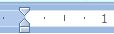 détermine la taille de l'alinéa du paragraphe, cette du bas la taille du décalage du paragraphe.
détermine la taille de l'alinéa du paragraphe, cette du bas la taille du décalage du paragraphe.On peut définir le type d'alignement (Le début du texte doit être aligné ? La fin du texte ?) en cliquant sur le carré à l'intersection des règles horizontales et verticales. Par exemple, s'il pointe en diagonale vers le bas et la droite, cela signifie "la fin du texte ne doit pas dépasser ici". Laisser la souris immobile sur l'icône pour plus d'information.
On peut définir où se fera la prochaine tabulation en cliquant là où on veut que la prochaine tabulation se fasse. C'est rapide et les alignements peuvent se modifier facilement.
Pour d'avantage d'options, on peut utiliser la boite de dialogue "paragraphes", bouton "tabulations" (on peut par exemple définir des points de suite "Produit 1..........40€").
Dans l'exemple ci-dessous, un appui sur la touche tabulation amènera le curseur en 6,5 et un deuxième l'amènera en 10,5.

Au lieu d'utiliser les règles, on peut aussi utiliser des tableaux invisibles pour la mise en page.
Tableau
On peut convertir un texte séparé par des tabulations en tableau (tableau⇒convertir le texte en tableau), ou l'inverse (disposition⇒convertir en texte).
L'appuie de la touche tabulation fait sauter d'une colonne à une autre. Pour faire une tabulation dans un tableau, utiliser ctrl+tabulation.